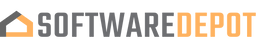Truly VPN 1 Yr 10 Devices for Mac
Why this?

OUR PROMISE

LIFETIME SUPPORT
- Digital download
- Lifetime support at no extra cost
- 👋New here?
👋WHAT MAKE US DIFFERENT
Your product activation code will be
emailed to you 15-30 minutes after checkout.
- Sikker og uafbrudt browsing
- 1 års licens til 5 enheder
- Digital download
- Ingen annoncer
- Livstids support uden ekstra omkostninger
Få Truly VPN til din computer, filer, mapper og netværkssikkerhed. Nyd ubegrænset adgang til indhold verden over.
Beskyt din online browsing og information 24/7. Surf privat på internettet. Vær sikker, når du forbinder for at shoppe, streame og socialisere!
Truly VPN sikrer forbindelsen mellem din enhed, det WiFi-hotspot, du er tilsluttet, og World Wide Web. Det beskytter din online browsing mod sporing, informationssnagen, IP-registrering og mere, og giver dig fuldstændig anonymitet og privatliv!
Truly VPN bruger stærke krypteringsalgoritmer til at maskere og forfalske din placering, så du kan surfe på internettet frit uden geografiske begrænsninger, censur eller andre restriktioner.
Truly VPN er kompatibel med Windows og Mac.
Hvorfor bruge en Truly VPN-forbindelse?
-
Forbedret privatliv: Beskyt dine private oplysninger og browsingvaner ved at skjule din identitet, mens du bruger VPN-forbindelsen.
-
Fuld online frihed: Omgå enhver geografisk begrænsning ved at bruge servere på fjernplaceringer for at forfalske din sande IP-adresse og placering.
-
Maksimal sikkerhed: Den sikre VPN-forbindelse tilføjer en krypteret tunnel mellem din webaktivitet og alle, der prøver at finde potentielle enheder at hacke.
-
Glattere browsing: Truly VPNs kryptering og anti-reklamealgoritmer forbedrer browsinghastigheden og reducerer irriterende bannerannoncer og sporings-elementer.
-
Anonym: Surf anonymt på nettet med fuldstændig privatliv.
-
Mangfoldig: Vælg mellem flere serverplaceringer, der altid er tilgængelige.
-
Sikret: Dine data er stærkt beskyttet med 256-bit AES-kryptering.
-
Ubegrænset: Brug Truly VPN til at shoppe, streame og socialisere uden nogen båndbreddebegrænsninger.
Sådan får du Truly VPN
Trin 1: Tilmeld dig Truly VPN
-
Besøg Truly VPNs hjemmeside ved TrulyOffice.com
-
Opret en konto: Klik på tilmeldingsknappen, og følg instruktionerne for at oprette en ny konto.
-
Vælg en plan: Vælg en abonnementsplan, der passer til dine behov, og gennemfør betalingsprocessen.
Trin 2: Download Truly VPN-appen
-
Gå til download-siden og klik på Tilføj til kurv.
-
Vælg din enhed: Vælg det passende downloadlink til din enhed (Windows, macOS, iOS, Android osv.).
-
Download appen: Klik på downloadknappen for at hente installationsfilen.
-
Vent mindre end 15 minutter på, at downloadlinket sendes til din e-mail. Vores kundeserviceteam sender nøglen så hurtigt som muligt, og hvis du ønsker det, vil de guide dig gennem installationsprocessen.
Trin 3: Installer Truly VPN
-
Kør installationsprogrammet: Find den downloadede installationsfil, og dobbeltklik på den for at starte installationsprocessen.
-
Følg installationsvejledningen: Følg instruktionerne på skærmen for at fuldføre installationen. Dette indebærer typisk at acceptere vilkårene og betingelserne og vælge en installationsplacering.
-
Start appen: Når det er installeret, åbn Truly VPN-applikationen.
-
Voila! Du har nu TrulyVPN.
Trin 4: Log ind og opsæt
-
Når du har installeret TrulyVPN, skal du logge ind og sætte det op.
-
Log ind: For at logge ind i appen skal du indtaste dine Truly VPN-kontooplysninger (brugernavn og adgangskode).
-
Konfigurer indstillinger: Tilpas VPN-indstillingerne efter dine præferencer. Dette kan inkludere valg af din foretrukne VPN-protokol, aktivering af kill switch eller valg af specifikke servere.
-
Du kan også vælge, at appen starter ved hver PC-opstart.
Trin 5: Opret forbindelse til en VPN-server
-
Næste skridt er at teste, om Truly VPN fungerer, og fortsætte med at bruge det. Sørg for, at du er online.
-
Vælg en serverplacering: Vælg en server fra listen over tilgængelige placeringer.
-
Tilslut: Klik på "Opret forbindelse"-knappen for at etablere en sikker VPN-forbindelse.
-
Bekræft forbindelse: Når du er tilsluttet, bør du se en meddelelse eller statusændring, der indikerer, at du er forbundet til VPN'en.
Trin 6: Nyd sikker browsing
-
Surf sikkert: Med VPN'en tilsluttet kan du nu surfe sikkert og privat på internettet.
-
Afbryd forbindelse, når du er færdig: Når du ikke længere har brug for VPN'en, skal du åbne Truly VPN-appen og klikke på "Afbryd forbindelse."
Det var det! Du er nu sat op med Truly VPN og kan nyde en sikker og privat internetoplevelse.
Ofte stillede spørgsmål
Hvordan kan jeg være sikker på, at min kopi af Microsoft Office er ægte?
Hvor længe varer en ægte softwarelicens fra SoftwareDepot?
Kan jeg købe en enkeltbrugslicenssoftware og installere den på flere computere?
Hvad er et digitalt download og hvordan fungerer det?
Hvad er detailsoftwareprodukter?
Kan jeg opdatere min software over internettet? (ikke nødvendigt, da der ikke er nogen opdatering efter 2021)